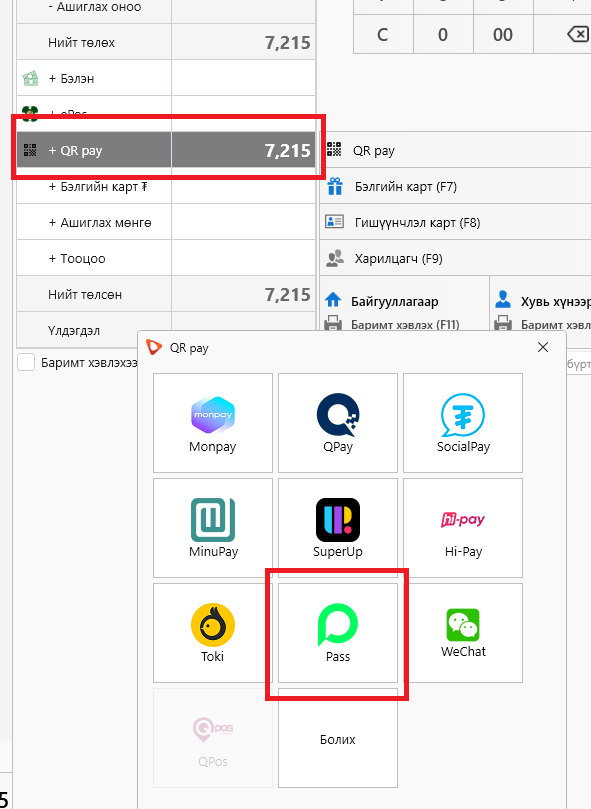Банкны карт уншигч сонгох, холбох
Шинэчилсэн:2024/10/23 Унших:9 мин 5 сек
Банкны карт уншигч сонгох
Банкны карт уншигч төхөөрөмж нь дотроо хэд хэдэн төрөлтэй байдаг ба ерөнхийд нь 3 ангилж болно.
- Энгийн симтэй - 3G (Сим картаар интернетэд холбогдож, картаар төлбөр тооцоо хийдэг. Төлөх дүнг гараас тухайн төхөөрөмж дээр оруулдаг. Төлбөр авсан баримт өөрөөсөө хэвлэдэг.)

- НӨАТ-н баримт хэвлэдэг (Сим картаар интернетэд холбогдож, картаар төлбөр тооцоо хийдэг. Төлөх дүнг гараас тухайн төхөөрөмж дээр оруулдаг. Төлбөр авсан баримт өөрөөсөө хэвлэдэг. Мөн давхар ebarimt буюу төлбөрийн баримт хэвлэх боломжтой.)
- Кассын програмтай холбогддог. (Дангаараа, холболтгүй ажиллах боломжгүй. Зөвхөн кассын програм суулгасан компьютертай USB кабелиар холбогдож, кассын төхөөрөмжийн интернет ашигладаг. Төлөх дүн кассын програмаас төхөөрөмж рүү шидэгдэж, дүнг гараас оруулах боломжгүй байх ба картаар төлбөр амжилттай төлөгдсөн үед баримт нь кассын програмаас хэвлэдэг. Төхөөрөмж нь өөрөө хэвлэгчгүй.)

Иймд танай байгууллага өөрсдийн хэрэгжээ шаардлагад нийцүүлэн харилцагч банкныхаа карт уншигч төхөөрөмжийг сонгон Dayansoft POS програмд тохируулах боломжтой. 3-р төрөл буюу кассын төхөөрөмжтэй холбогдсон карт уншигчийн хувьд манай Dayansoft POS програм одоогоор зөвхөн дараах 4 карт уншигч төхөөрөмжтэй холбогдсон байгаа.
- Хасбанкны пос, карт уншигч (XacPos)

- MinuPay уншигч (MinuPos)
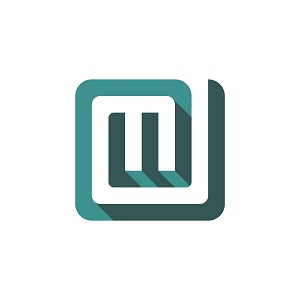
- Голомт банкны IPPOS (VeriFone)

- Хаан банкны epos (Хаан ePos)

Банкны карт уншигчийг хэрхэн бүртгэх вэ?
- Dayansoft ERP системийн Борлуулалт -> Пос тохиргоо -> Бэлэн бус цонхонд нэмэх банкны нэрээ нэмж хадгална. Жишээ нь, ХХБанк, ХХБ мобайл гэх мэт.
- Dayansoft POS програмаас Мэдээлэл шинэчлэх товч дарна.
Анхаарах зүйл:
- Хэрвээ танай байгууллага 2-р төрлийн буюу НӨАТ-н баримт хэвлэдэг карт уншигч авсан ашигладаг тохиолдолд Dayansoft POS програмаас борлуулалт хийх үед ebarimt хэвлэгдэх учраас борлуулалт давхардана. Иймд програмаас Ebarimt-аа хэвлэх бол карт уншигчаас давхар НӨАТ-н баримт хэвлэхгүй байхыг анхаарна уу.
1. XacPos холбох заавар
 1. XacPOS захиалах:
1. XacPOS захиалах:
- Хасбанктай холбогдож гэрээ байгуулах
- Хасбанкнаас карт уншигчийг танай салбарт суулгаж, тохируулна.
2. Dayansoft ERP системд XacPos тохируулах:
- Dayansoft ERP системийн Борлуулалт -> Пос тохиргоо -> Нэмэлт тохиргоо цонхонд тохиргоо хийнэ.
- Dayansoft ERP системийн Борлуулалт -> Пос тохиргоо -> Бэлэн бус цонхонд XacPos төлбөрийн хэлбэрийг нэмж хадгална.
- Dayansoft ERP системийн Борлуулалт -> Пос тохиргоо -> Бэлэн бус цонхонд Хас банк пос порт талбарт карт уншигчийн таньсан портыг тохируулна.
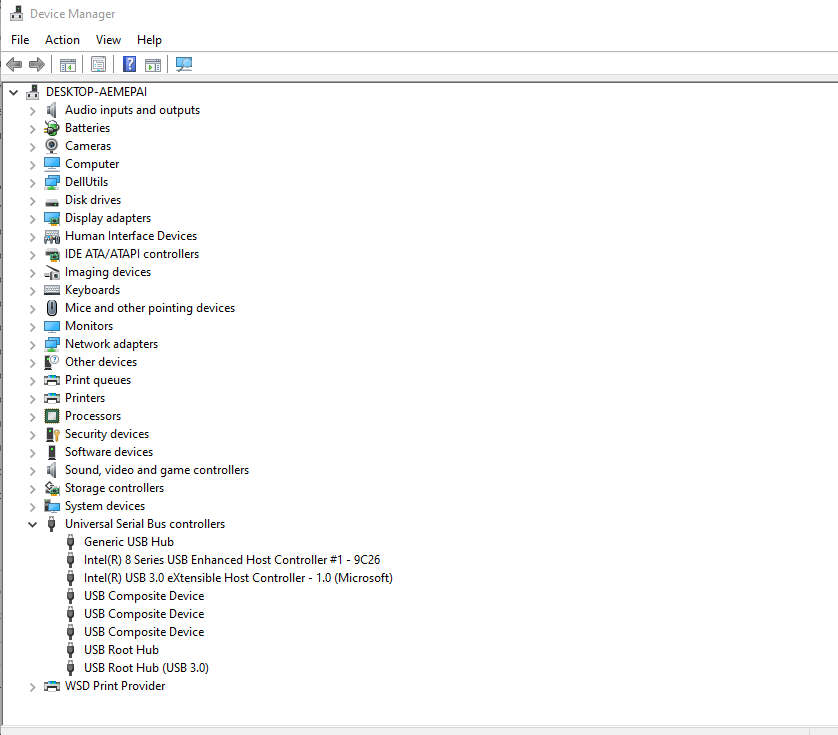
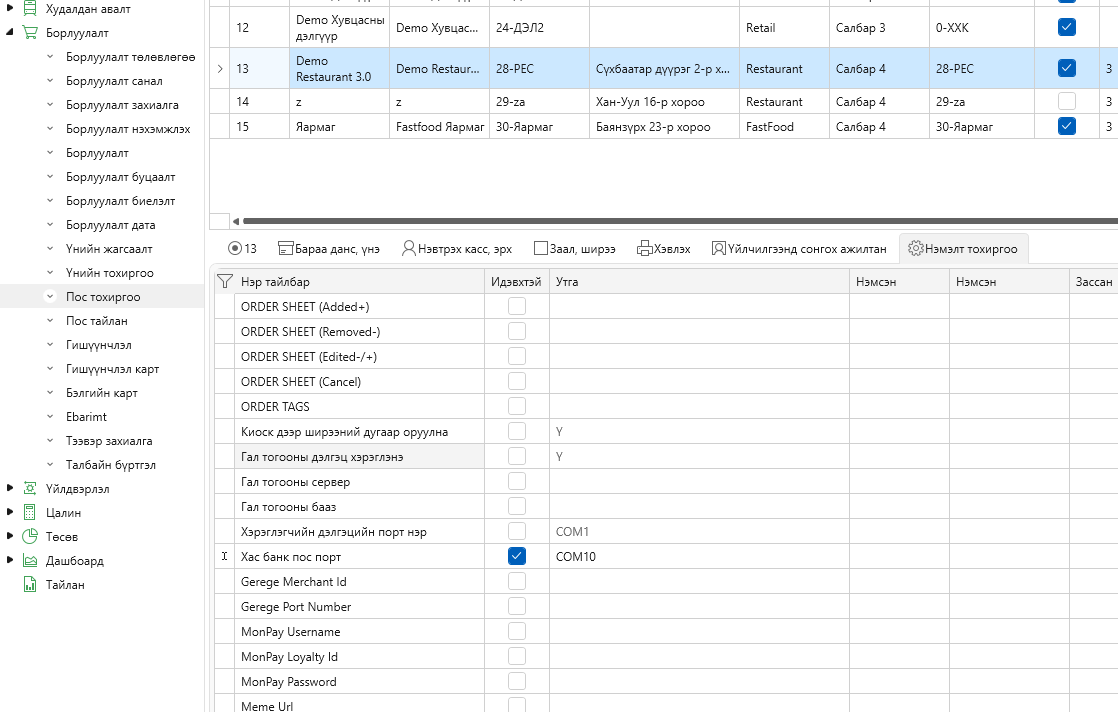
- Dayansoft POS програмаас Мэдээлэл шинэчлэх товч дарна.
- Dayansoft POS програмаас гараад дахин нэвтэрнэ.
2. MinuPos, MinuPay холбох заавар
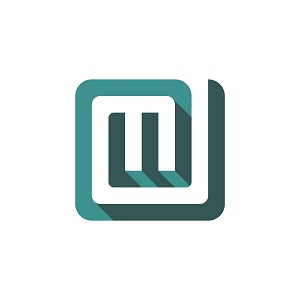 Dayansoft POS програм Монгол Ай Ди ХХК-н MINU-тай 2022.3 сард онд интеграци холболт хийгдсэн. MinuPOS карт уншигч болон MinuPay аппаар кассын програмтай холбогдож, кассын програмаас шууд дүнгээ авч, гараас дүн оруулахгүйгээр карт уншуулж, төлбөр амжилттай хийгдсэн үед ebarimt хэвлэх боломжтой. Хэрэв танай байгууллага Dayansoft POS програмд холболт хийхийг хүсвэл дараах алхмуудыг хийлгэх шаардлагатай.
Dayansoft POS програм Монгол Ай Ди ХХК-н MINU-тай 2022.3 сард онд интеграци холболт хийгдсэн. MinuPOS карт уншигч болон MinuPay аппаар кассын програмтай холбогдож, кассын програмаас шууд дүнгээ авч, гараас дүн оруулахгүйгээр карт уншуулж, төлбөр амжилттай хийгдсэн үед ebarimt хэвлэх боломжтой. Хэрэв танай байгууллага Dayansoft POS програмд холболт хийхийг хүсвэл дараах алхмуудыг хийлгэх шаардлагатай.
1. MinuPOS захиалах:
- https://pay.minu.mn/ веб болон 1800-1122, 9904-1896 утсаар нь холбогдож гэрээ байгуулах
- Пос тохиргооны мэдээллийг Minu-с Даянсофт ХХК руу мэйлээр илгээнэ.
- Minu-с MinuPOS төхөөрөмжийг танай салбарт суулгаж, тохируулна.
2. Dayansoft ERP системд MinuPOS тохируулах:
- 1-3 алхмаар ирсэн тохиргооны дагуу Dayansoft ERP системийн Борлуулалт -> Пос тохиргоо -> Нэмэлт тохиргоо цонхонд тохиргоо хийнэ.
- Dayansoft ERP системийн Борлуулалт -> Пос тохиргоо -> Бэлэн бус цонхонд MinuPos төлбөрийн хэлбэрийг нэмж хадгална.
3. Dayansoft POS буюу кассын төхөөрөмжид пинпад тохируулах. Энэ ажлыг Minu-с хийнэ.
- MinuPay-ийн PAX төхөөрөмжийг USB-ээр кассын компьютерт холбоно.
- USBDriver_v2.28_20200317.rar файлыг задлаж USBDriver application-ийг уншуулж таниулна.
- Device manager-ээ нээгээд Ports-ийг доош задлахад PAX гэсэн нэртэй хоёр порт орж ирсэн байх ёстой.
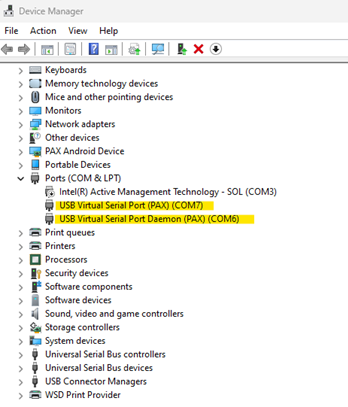
- Ports (COM & LPT) хэсэгт PAX гэж орж ирээгүй бол бол Update driver дараад Search automatically for updated driver software товч дарж таниулна.
- PaxAndroidPGW.dll файлыг програмын хавтасд хуулна. (Програмд агуулагдсан бол шаардлагагүй.)
- Dayansoft POS програмаас Мэдээлэл шинэчлэх товч дарна.
- Dayansoft POS програмаас гараад дахин нэвтэрнэ.
MinuPOS-р гүйлгээ бүртгэх:
- Бараа үйлчилгээ сонгоод Төлбөр төлөх цонхноос MinuPos талбарт төлөх дүнг оруулаад Баримт хэвлэх товч дарна. Төлөх дүн Пос төхөөрөмж рүү шидэх ба картаа уншуулж, амжилттай гүйлгээ хийгдсэнээр ebarimt хэвлэгдэнэ. Гүйлгээ амжилтгүй бол хэвлэхгүй.
- Өдрийн хаалт хийхээс өмнө, эсвэл ээлж солилцох үед шаардлагатай гэж үзвэл Үйлдэл -> Өдрийн хаалт -> Settlement татах -> MinuPos товч дарж settlement татдаг.
MinuPay QR тооцох хийх:
- Бараагаа сонгоод Төлөх товч дарна.
- QR pay төлбөрийн хэлбэр сонгоно.
- Төлбөрийн хэлбэрийн ард байрлах QR pay дарж fintech -ээ сонгоно.
- Байгууллагаар Баримт хэвлэх / Хувь хүнээр Баримт хэвлэх сонгож дарахад QR баркод дэлгэц дээр харуулна
Анхаарах зүйл:
-
MinuPos-р гүйлгээ хийх үед худалдан авагчийн картыг уншуулж төлбөрөө шилжсэн боловч тодорхой шалтгааны улмаас (Цуцлах товчийг дарсан, Интернетийн тасалдсан, MinuPos сервистэй холбогдож чадаагүй г.м) ebarimt хэвлэгдэж гараагүй тохиолдол гарч болно. Энэ үед
- Дансанд төлбөр орж ирсэн эсэхийг шалгана.
- Хэрэв мөнгө орж ирээгүй бол дахин гүйлгээг хийнэ.
- Харин мөнгө нь орж ирсэн тохиолдолд захиалгыг дахин үүсгэж төлбөрийг БЭЛЭН гэж сонгож баримтаа хэвлэнэ. Энэ тохиолдолд өдрийн хаалт хийхэд бэлэн, бэлэн бус хэсэгт уг дүнгээр зөрүү үүсэх ба Үйлдэл -> Мөнгө нэмэх, хасах -> Шилжүүлэх цонхоор Бэлэн -> Бэлэн бус шилжүүлэг хийж залруулах боломжтой.
-
MinuPos-р хийсэн гүйлгээг settlement татахаас өмнө буцаалт хийх үед тухайн худалдан авагчийн данс руу мөнгө нь автоматаар буцаж ордог. Мөнгө ороогүй тохиолдолд, дансыг нь шалгаад, бэлнээр өгөх, банктай холбогдож яагаад буцаалт автомат хийгдээгүй шалтгааныг тодруулах боломжтой. Харин settlement татагдсан тохиолдолд тухайн гүйлгээ худалдан авагчийн данс руу орохгүй.
-
MinuPos-р 1 баримтын хувьд зөвхөн 1 удаагийн төлбөр хүлээн авах боломжтой. Хэрвээ үйлчлүүлэгч тооцоогоо салгаж баримтаа тусдаа авахыг хүсвэл захиалгаа салгаж тусад нь баримтаа хэвлэнэ үү. Харин бараа, үйлчилгээгээр салгахгүйгээр нийт үнийн дүнг 2 тэнцүү, 3 тэнцүү хувааж MinuPos-р уншуулах боломжгүй гэдгийг анхаарна уу.
3. Голомт банкны IPPOS, SocialPay холбох
 Dayansoft POS програм Голомт банкны IPPOS-той 2020 онд интеграци холболт хийгдсэн. Голомт банкны IPPOS, Verifone гэдэг нь кассын програмтай холбогдож, кассын програмаас шууд дүнгээ авч, гараас дүн оруулахгүйгээр карт уншуулж, төлбөр амжилттай хийгдсэн үед төлбөр төлсөн мэдээллийг Dayansoft POS програм руу дамжуулж, програмаас ebarimt автомат хэвлэдэг карт уншигч төхөөрөмж юм. Хэрэв танай байгууллага Dayansoft POS програмаа IPPOS-той шууд холболт хийхийг хүсвэл дараах алхмуудыг хийлгэх шаардлагатай.
Dayansoft POS програм Голомт банкны IPPOS-той 2020 онд интеграци холболт хийгдсэн. Голомт банкны IPPOS, Verifone гэдэг нь кассын програмтай холбогдож, кассын програмаас шууд дүнгээ авч, гараас дүн оруулахгүйгээр карт уншуулж, төлбөр амжилттай хийгдсэн үед төлбөр төлсөн мэдээллийг Dayansoft POS програм руу дамжуулж, програмаас ebarimt автомат хэвлэдэг карт уншигч төхөөрөмж юм. Хэрэв танай байгууллага Dayansoft POS програмаа IPPOS-той шууд холболт хийхийг хүсвэл дараах алхмуудыг хийлгэх шаардлагатай.
1. Голомт банктай холбогдож данс нээж, IPPOS захиалах:
- Голомт банкны данс нээлгэх (байгууллагын данс. Хэрэв хувь хүний данс холбуулах бол боломжтой эсэхийг банкнаас өөрсдөө лавлаж асуух)
- https://www.golomtbank.com/ -р ПОС төхөөрөмж суурилуулах хүсэлт гаргаж илгээнэ. Гэрээ байгуулах зэрэг нэмэлт процессыг банк талаас танайхтай холбогдож хийнэ.
- Голомт банкны ажилтан танай салбарт биеэр очиж IPPOS тохируулна.
- 3-1. Dayansoft ERP системийн Борлуулалт -> Пос тохиргоо -> Пос -> Бэлэн бус цонхонд Бэлэн бус 1-5 сонголтын хэсэгт Verifone төлбөрийн хэлбэрийг нэмж хадгална. Хэрвээ SocialPay тохируулах бол Dayansoft ERP системийн Борлуулалт -> Пос тохиргоо -> Нэмэлт тохиргоо цонхонд тохиргоо хийнэ. Энэ тохиргоог 1 удаа Dayansoft ERP системд хийх тул тус програмыг ашигладаг нягтлан бодогч, менежертээ хандаарай.
- 3-2. VerifoneUnifiedDriverInstaller64.msi файл татаж суулгана. Энэ тохиргоог Голомт банкны ажилтан эсвэл та өөрөө хийнэ.
- 3-3. Dayansoft POS програмаас Мэдээлэл шинэчлэх товч дарна.
- Dayansoft POS програмаас гараад дахин нэвтэрнэ.
IPPOS-р гүйлгээ бүртгэх:
- Бараа үйлчилгээ сонгоод Төлбөр төлөх цонхноос IPPOS эсвэл Verifone талбарт төлөх дүнг оруулаад Баримт хэвлэх товч дарна. Төлөх дүн Пос төхөөрөмж рүү шидэх ба картаа уншуулж, амжилттай гүйлгээ хийгдсэнээр ebarimt хэвлэгдэнэ. Гүйлгээ амжилтгүй бол хэвлэхгүй.
- Өдрийн хаалт хийхээс өмнө, эсвэл ээлж солилцох үед шаардлагатай гэж үзвэл Үйлдэл -> VeriFone (Api) Settlement, эсвэл Өдрийн хаалт цонхноос Settlement татах -> Голомт банк (VeriFone) товч дарж settlement татдаг.
Анхаарах зүйл:
-
IPPOS-р гүйлгээ хийх үед худалдан авагчийн картыг уншуулж төлбөрөө шилжсэн боловч тодорхой шалтгааны улмаас (Цуцлах товчийг дарсан, Интернетийн тасалдсан, IPPOS сервистэй холбогдож чадаагүй г.м) ebarimt хэвлэгдэж гараагүй тохиолдол гарч болно. Энэ үед
- Дансанд төлбөр орж ирсэн эсэхийг шалгана.
- Хэрэв мөнгө орж ирээгүй бол дахин гүйлгээг хийнэ.
- Харин мөнгө нь орж ирсэн тохиолдолд захиалгыг дахин үүсгэж төлбөрийг БЭЛЭН гэж сонгож баримтаа хэвлэнэ. Энэ тохиолдолд өдрийн хаалт хийхэд бэлэн, бэлэн бус хэсэгт уг дүнгээр зөрүү үүсэх ба Үйлдэл -> Мөнгө нэмэх, хасах -> Шилжүүлэх цонхоор Бэлэн -> Бэлэн бус шилжүүлэг хийж залруулах боломжтой.
-
IPPOS-р хийсэн гүйлгээг settlement татахаас өмнө буцаалт хийх үед тухайн худалдан авагчийн данс руу мөнгө нь автоматаар буцаж ордог. Мөнгө ороогүй тохиолдолд, дансыг нь шалгаад, бэлнээр өгөх, банктай холбогдож яагаад буцаалт автомат хийгдээгүй шалтгааныг тодруулах боломжтой. Харин settlement татагдсан тохиолдолд тухайн гүйлгээ худалдан авагчийн данс руу орохгүй.
-
IPPOS-р 1 баримтын хувьд зөвхөн 1 удаагийн төлбөр хүлээн авах боломжтой. Хэрвээ үйлчлүүлэгч тооцоогоо салгаж баримтаа тусдаа авахыг хүсвэл захиалга салгах зааврын дагуу салгаж баримтаа хэвлэнэ үү. Харин бараа, үйлчилгээгээр салгахгүйгээр нийт үнийн дүнг 2 тэнцүү, 3 тэнцүү хувааж IPPOS-р уншуулах боломжгүй гэдгийг анхаарна уу.
4. Хаан банкны ePos, Pass application холбох
 Dayansoft POS програм Хаан банкны ePos.mn-тэй 2018 онд интеграци холболт хийгдсэн. Хаан банкны epos гэдэг нь кассын програмтай холбогдож, кассын програмаас шууд дүнгээ авч, гараас дүн оруулахгүйгээр карт уншуулж, төлбөр амжилттай хийгдсэн үед ebarimt хэвлэдэг пос төхөөрөмж юм. Хэрэв танай байгууллага Dayansoft POS програмаа epos-той шууд холболт хийхийг хүсвэл дараах алхмуудыг хийлгэх шаардлагатай.
Dayansoft POS програм Хаан банкны ePos.mn-тэй 2018 онд интеграци холболт хийгдсэн. Хаан банкны epos гэдэг нь кассын програмтай холбогдож, кассын програмаас шууд дүнгээ авч, гараас дүн оруулахгүйгээр карт уншуулж, төлбөр амжилттай хийгдсэн үед ebarimt хэвлэдэг пос төхөөрөмж юм. Хэрэв танай байгууллага Dayansoft POS програмаа epos-той шууд холболт хийхийг хүсвэл дараах алхмуудыг хийлгэх шаардлагатай.
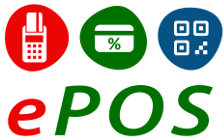
Данс нээж, ePos захиалах:
- Хаан банкны данс (байгууллагын данс. Хэрэв хувь хүний данс холбуулах бол боломжтой эсэхийг Хаан банкнаас өөрсдөө лавлаж асуух) нээлгэсэн байх.
- https://merchant.khanbank.com/ -р ПОС төхөөрөмж суурилуулах хүсэлт гаргаж илгээнэ. Гэрээ байгуулах зэрэг нэмэлт процессыг банк талаас танайхтай холбогдож хийнэ.
- Банкнаас хүсэлтийн дагуу ПОС төхөөрөмжийг танай салбарт суулгаж, тохируулна.
ePos-р гүйлгээ бүртгэх:
-
Танай талаас Dayansoft ERP системийн Борлуулалт -> Пос тохиргоо -> Бэлэн бус цонхонд ePos төлбөрийн хэлбэрийг нэмж хадгална. Энэ тохиргоог 1 л удаа хийнэ.
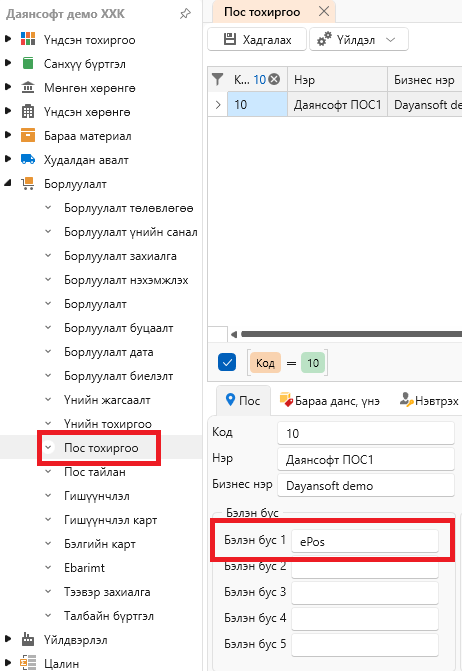
-
ePOS карт уншигчийн Menu эсвэл FUNC гэсэн товч дээр дараад Төхөөрөмжийн мэдээлэл цэсийг сонгоно. Терминал ID болон Сериал дугаар гэсэн 2 утгыг Даянсофт ХХК руу компани хоорондын групп чатаар явуулна.
-
Dayansoft POS програмаас Мэдээлэл шинэчлэх товч дарна.
-
Төлбөр төлөх цонхноос Хаан ePos талбарт төлөх дүнг оруулаад Баримт хэвлэх товч дарна. Төлөх дүн Пос төхөөрөмж рүү шидэх ба картаа уншуулж, амжилттай гүйлгээ хийгдсэнээр ebarimt хэвлэгдэнэ. Гүйлгээ амжилтгүй бол хэвлэхгүй.
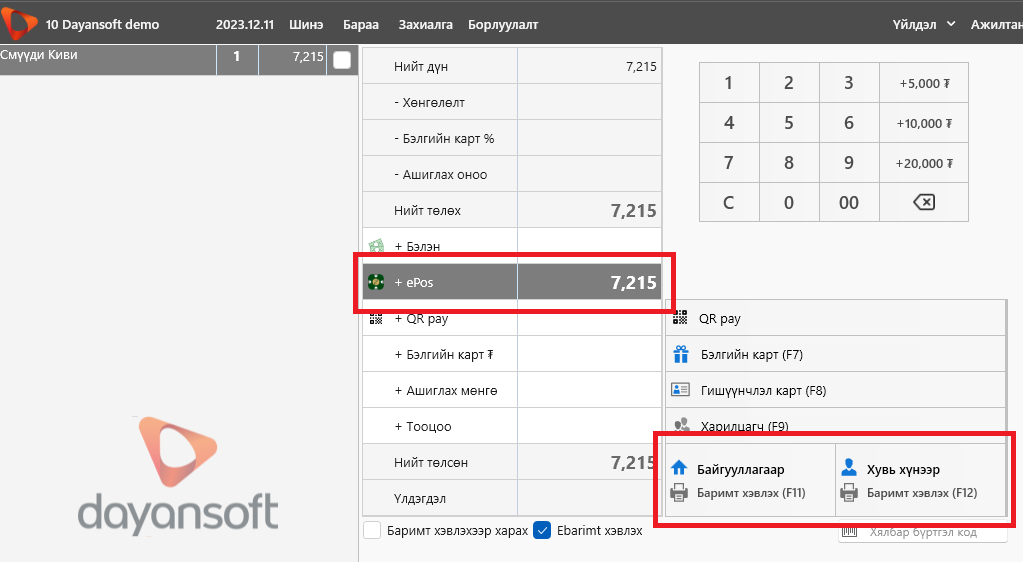
-
Өдрийн хаалт хийхээс өмнө, эсвэл ээлж солилцох үед шаардлагатай гэж үзвэл Үйлдэл -> ePos (Api) Settlement, эсвэл Өдрийн хаалт цонхноос Settlement татах -> Хаан банк (EPOS) товч дарж settlement татдаг.
Анхаарах зүйл:
- Хэрвээ танай байгууллага ePos карт уншигч холбоод өмнө нь төлбөр хэвийн хүлээн авдаг байсан бөгөөд зарим тохиолдолд янз бүрийн шалтгааны улмаас төлбөр хүлээн авах боломжгүй болох тохиолдол үүсч болно. Жишээ нь, дараах зурагт үзүүлсэн "Хаан банк (EPOS) Интернетээ шалгаад хэвийн бол Дата бэйнк ХХК-н 70111717 утсаар холбогдож лавлана уу!" алдаа заах гэх мэт. Энэ тохиолдолд эхлээд интернетээ энд дарж зааврын дагуу шалгаад хэвийн бол програмаас өгч буй мессэж зааварчилгааны дагуу 70111717 дугаараар Датабэйнк ХХК-тай холбогдож тодруулна уу.
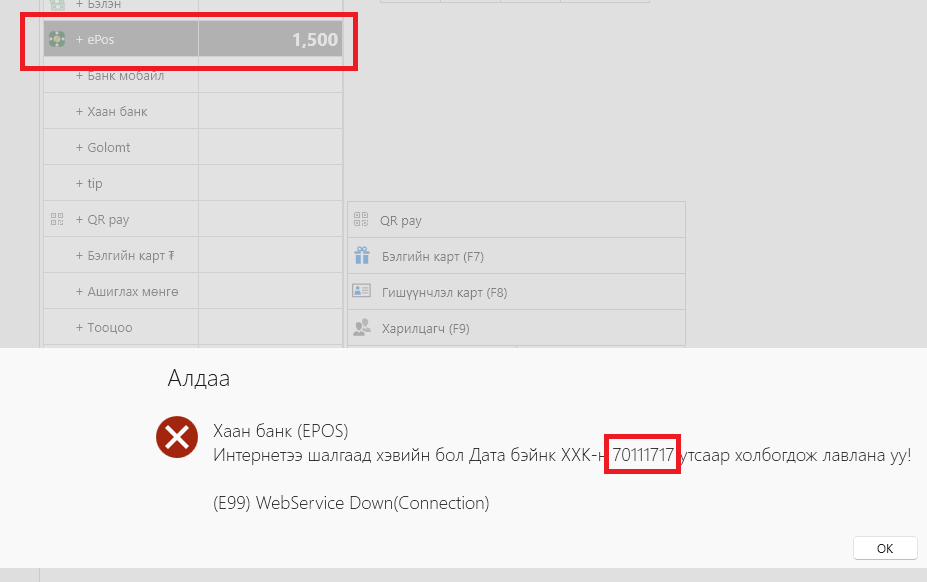
-
ePos-р гүйлгээ хийх үед худалдан авагчийн картыг уншуулж төлбөрөө шилжсэн боловч тодорхой шалтгааны улмаас (Цуцлах товчийг дарсан, Интернетийн тасалдсан, ePos сервистэй холбогдож чадаагүй г.м) ebarimt хэвлэгдэж гараагүй тохиолдол гарч болно. Энэ үед
- Дансанд төлбөр орж ирсэн эсэхийг шалгана.
- Хэрэв мөнгө орж ирээгүй бол дахин гүйлгээг хийнэ.
- Харин мөнгө нь орж ирсэн тохиолдолд захиалгыг дахин үүсгэж төлбөрийг БЭЛЭН гэж сонгож баримтаа хэвлэнэ. Энэ тохиолдолд өдрийн хаалт хийхэд бэлэн, бэлэн бус хэсэгт уг дүнгээр зөрүү үүсэх ба Үйлдэл -> Мөнгө нэмэх, хасах -> Шилжүүлэх цонхоор Бэлэн -> Бэлэн бус шилжүүлэг хийж залруулах боломжтой.
-
ePos-р хийсэн ebarimt-г буцаалт хийх үед тухайн худалдан авагчийн данс руу мөнгө нь автоматаар буцаж ордог. Буцаалт хийхийн тулд картыг дахин уншуулах шаардлагатай. Мөнгө ороогүй тохиолдолд, дансыг нь шалгаад, бэлнээр өгөх, банктай холбогдож яагаад буцаалт автомат хийгдээгүй шалтгааныг тодруулах боломжтой.
-
ePOS-р 1 баримтын хувьд зөвхөн 1 удаагийн төлбөр хүлээн авах боломжтой. Хэрвээ үйлчлүүлэгч тооцоогоо салгаж баримтаа тусдаа авахыг хүсвэл захиалга салгах заавраар салгаж баримтаа хэвлэнэ үү. Харин бараа, үйлчилгээгээр салгахгүйгээр нийт үнийн дүнг 2 тэнцүү, 3 тэнцүү хувааж ePOS-р уншуулах боломжгүй гэдгийг анхаарна уу.
Хаан банкны ePos карт уншигчийг дээрх алхмаар тохируулснаар Dayansoft POS програмд QR pay сонголтонд Pass сонголт идэвхжиж Pass аппликэйшн -р QR төлбөр тооцоо хийх боломж давхар нээгдэнэ.